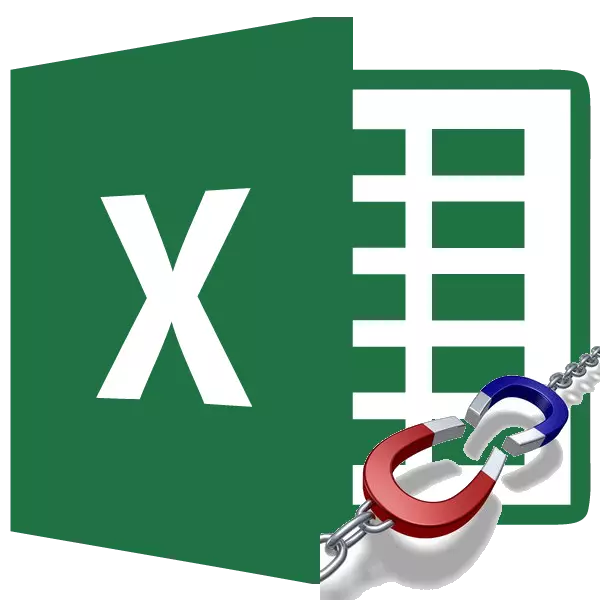
अनेक संकेतक, एकाधिक सहसंबंध गुणधर्मांमधील निर्भरतेचे प्रमाण निश्चित करण्यासाठी लागू होते. ते नंतर वेगळ्या टेबलमध्ये कमी केले जातात, ज्यामध्ये सहसंबंध मॅट्रिक्सचे नाव आहे. अशा मॅट्रिक्सच्या पंक्ती आणि स्तंभांचे नाव पॅरामीटर्सचे नाव आहे, ज्याचे एकमेकांचे अवलंबून आहे. संबंधित सहसंबंध गुणधर्म पंक्ती आणि स्तंभांच्या छेदनबिंदूवर स्थित आहेत. एक्सेल साधने वापरून समान गणना कशी बनवायची याचा शोध घेऊ.

निर्दिष्ट कृती नंतर, डेटा विश्लेषण पॅकेज सक्रिय केले जाईल.
स्टेज 2: गुणांक गणना
आता आपण थेट एकाधिक सहसंबंध गुणांक गणित करू शकता. श्रम, स्टॉक प्रकल्प आणि विविध उपक्रमांमध्ये ऊर्जा-संबंधित उपक्रमांचे कार्यप्रदर्शन निर्देशकांचे उदाहरण तयार करूया, या घटकांचे एकाधिक सहसंबंध गुणांक मोजा.
- आम्ही "डेटा" टॅबवर जा. आपण पाहू शकता, रिबनवर नवीन "विश्लेषण" टूल ब्लॉक दिसू लागले. "डेटा विश्लेषण" बटणावर माती, जी त्यात स्थित आहे.
- खिडकी उघडते, ज्याला "डेटा विश्लेषण" म्हटले जाते. आम्ही "सहसंबंध" नाव असलेल्या साधनांच्या सूचीमध्ये वाटप करतो. त्यानंतर, विंडो इंटरफेसच्या उजव्या बाजूस "ओके" बटणावर क्लिक करा.
- "सहसंबंध" टूल विंडो उघडते. "स्वाइसीक इंटरव्हल" फील्डमध्ये, टेबल श्रेणीचा पत्ता बनावा, ज्यामध्ये तीन अभ्यास घटकांवर डेटा आहे: ऊर्जा वाहतूक, स्टॉक निर्मिती आणि कार्यप्रदर्शन. आपण समन्वयाचे मॅन्युअल योगदान देऊ शकता, परंतु फक्त कर्सरला फील्डमध्ये स्थापित करणे आणि डावे माऊस बटणावर चढणे सोपे आहे, योग्य सारणी क्षेत्र निवडा. त्यानंतर, बँड पत्ता "सहसंबंध" विंडोमध्ये प्रदर्शित केला जाईल.
आमचे घटक स्तंभांद्वारे तुटलेले आहेत आणि स्ट्रिंगसाठी नाही, त्यानंतर "ग्रुपिंग" पॅरामीटरमध्ये "स्तंभाद्वारे" स्थितीवर स्विच सेट करते. तथापि, आधीच डीफॉल्टनुसार आधीपासूनच स्थापित आहे. म्हणून, केवळ त्याच्या स्थानाची शुद्धता तपासण्यासाठीच राहते.
बिंदू जवळ "प्रथम ओळमधील टॅग्ज" चेक मार्क आवश्यक नाही. म्हणून, आम्ही हे पॅरामीटर वगळू, कारण ते गणनाच्या समग्र स्वरूपावर परिणाम करणार नाही.
"आउटपुट पॅरामीटर" सेटिंग्जमध्ये, आपण आमच्या सहसंबंध मॅट्रिक्स कुठे स्थित होतील हे निर्दिष्ट केले पाहिजे, ज्यामध्ये गणनाचे परिणाम प्रदर्शित केले जातील. तीन पर्याय उपलब्ध आहेत:
- नवीन पुस्तक (इतर फाइल);
- एक नवीन पत्रक (विशेष क्षेत्रात इच्छित असल्यास, ते नाव देणे शक्य आहे);
- वर्तमान शीट वर श्रेणी.
चला शेवटचा पर्याय निवडा. स्विच "आउटपुट इंटरव्हल" स्थितीवर पुनर्संचयित करा. या प्रकरणात, संबंधित क्षेत्रात, आपण मॅट्रिक्स बँड किंवा कमीतकमी त्याच्या वरच्या डाव्या सेलचा पत्ता निर्दिष्ट करणे आवश्यक आहे. आम्ही शीटवरील सेलवर शेतात आणि चिकणमातीची स्थापना करतो जी आम्ही डेटा आउटपुट श्रेणीचा वरचा डावा घटक बनविण्याची योजना आखत आहोत.
या सर्व हाताळणी कार्यान्वित केल्यानंतर, "सहसंबंध" विंडोच्या उजव्या बाजूला "ओके" बटणावर फक्त क्लिक करणे अवस्थेत आहे.
- शेवटची कृती कार्यान्वित केल्यानंतर एक्सेल एक सहसंबंध मॅट्रिक्स तयार करते, त्याचा डेटा, वापरकर्ता-निर्दिष्ट श्रेणीमध्ये भरतो.


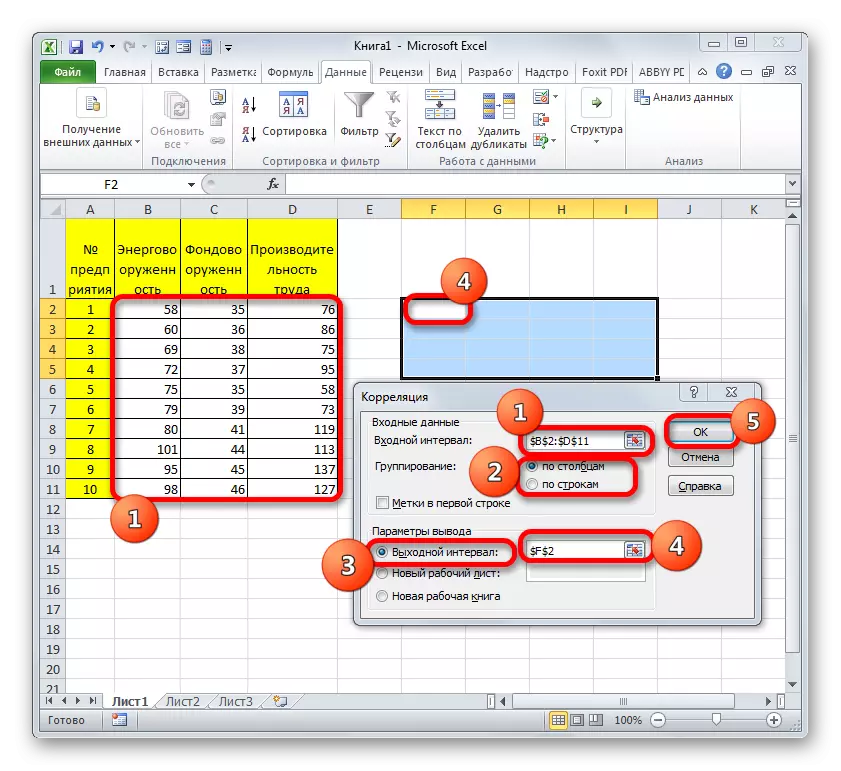

चरण 3: परिणाम विश्लेषण
एक्सेलमधील "सहसंबंध" साधन प्रक्रियेच्या प्रक्रियेच्या प्रक्रियेदरम्यान आपल्याला मिळालेल्या परिणाम कसे समजून घ्यावे ते समजून घ्या.
जसे आपण टेबलमधून पाहतो, स्टॉक प्रोजेक्ट (कॉलम 2) आणि ऊर्जा-संबंधित (स्तंभ 1) 0.92 आहे, जे एक अतिशय मजबूत संबंधांशी संबंधित आहे. श्रम उत्पादकता (स्तंभ 3) आणि ऊर्जा-संबंधित (स्तंभ 1) दरम्यान हा निर्देशक 0.72 आहे, जो उच्च प्रमाणात अवलंबित्व आहे. श्रम उत्पादकता (स्तंभ 3) आणि स्टॉक क्रिएशन (स्तंभ 2) यांच्यातील सहसंबंध गुणांक 0.88 आहे, जो उच्च प्रमाणात अवलंबित्वाशी संबंधित असतो. अशा प्रकारे असे म्हटले जाऊ शकते की अभ्यास केलेल्या सर्व घटकांमधील संबंध खूपच मजबूत आहे.
जसे आपण पाहू शकता, एक्सेलमध्ये डेटा विश्लेषण पॅकेज एकापेक्षा जास्त सहसंबंध गुणांक निर्धारित करण्यासाठी एक अतिशय सोयीस्कर आणि ऐवजी हलके साधन आहे. त्याच्या मदतीने, दोन घटकांमधील सामान्य संबंध आणि सामान्य सहसंबंध करणे शक्य आहे.
